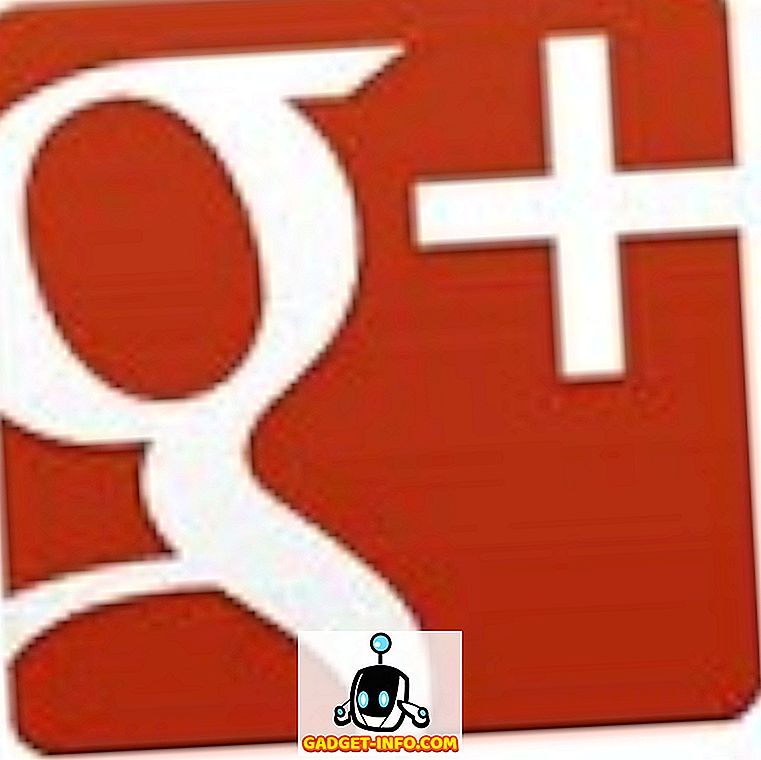Steam er for øyeblikket verdens mest populære digitale distribusjonstjeneste for kjøp av spill, og det er ingen stopp for å ha det meste av markedsandelen. Når det gjelder å ha en høyhastighets internettforbindelse, ser det ut til at folk har problemer med å redusere nedlastingshastigheten, noe som resulterer i en betydelig økning i ETA for spillnedlastinger. Dette helt negerer poenget med å bruke en digital distribusjonstjeneste. Vel, hvis du står overfor dette problemet, har vi en løsning som dere kan prøve for å forbedre disse hastighetene. Uten ytterligere ado, la oss ta en titt på hvordan du øker nedlastingshastighetene i Steam:
Endre serverregion for raskere dampnedlastinger
Hvis du endrer serverområdet, bør du sørge for å øke nedlastingshastighetene i Steam. Det har jobbet for meg. Først og fremst må du logge inn med ditt Steam brukernavn og passord for å komme inn på hjemmesiden. Når du er ferdig, kan du bare følge trinnene under for å endre Steam-nedlastingsområdet, uten problemer:
- Klikk på "Steam" -menyen som ligger akkurat øverst til venstre i dampvinduet, og klikk igjen på "Innstillinger" .

- Når du er på Innstillinger-siden, må du gå til "Nedlastinger" -delen. På den høyre ruten vil du legge merke til et alternativ for å endre regionen for å laste ned spillene dine. Klikk på "Download Region" og velg nærmeste server i henhold til din plassering, eller serveren som gir deg de beste nedlastingshastighetene . Selv om Steam velger nærmeste serverplassering automatisk, kan hastighetene dine bli påvirket på grunn av feil eller overbelastede servere, og det er nettopp derfor vi har foreslått at du endrer den. Det er verdt å merke seg at hastigheter du får, kan variere fra person til person, da det hovedsakelig avhenger av hvor du befinner deg.

- Når du er ferdig med det trinnet, rett ved siden av nedlastingsregion, er det et alternativ for å begrense båndbredden for spillnedlastingene dine. Klikk på det, og sørg for at det er satt til "Ingen grense" . Selv om det er satt til Ingen grense som standard, har du kanskje ved et uhell falt rundt med innstillingene og endret det tidligere, noe som resulterte i de langsomme hastighetene du står overfor. Når du er ferdig med alt, klikk på "OK" .

Vel, det er ganske mye hele prosessen, og du kan kanskje legge merke til en betydelig forbedring i spillets nedlastingshastigheter. Men hvis du ikke merker noen hastighetsforbedringer, bør du sannsynligvis ringe Internett-leverandøren din (ISP) med en gang, da vi ikke tror at det er noen andre mulige problemer med Steam som kan stryke nedlastingene dine.
SE OGSÅ: Hvordan øke hastigheten på spill i opprinnelsen
Klar til å øke hastigheten for nedlasting av damp?
Du er ikke den eneste som er berørt av dette problemet, ettersom vi har sett for mange brukere på internett som står overfor spredte nedlastingshastigheter på Steam, og dette er ikke noe nytt. Vel, vi er glade for at vi kunne gi deg en løsning som kan løse hastighetsproblemene du står overfor på damp. Så, er dere klare til å leke rundt med innstillingene og endre Last ned server-regionen for å øke hastighetene dine vesentlig? Gi oss beskjed ved å bare slippe noen ord i kommentarfeltet nedenfor, som vi vil gjerne lese hva dere tenker.